Увод у Google Play Филмове и ТВ
Google Play Филмови и ТВ је сервис за стримовање видео садржаја који вам омогућава гледање филмова и серија путем веб прегледача или апликације са Play продавнице. Без обзира да ли желите да изнајмите или купите филм, Play Филмови вам пружају могућност да бирате између нових и старих наслова из велике Google-ове колекције.
Коришћење Play Филмова на Chrome-у
Play Филмовима можете приступити путем Chrome-а тако што ћете посетити веб локацију Google Play Филмови. Ова интернет продавница омогућава претраживање и прегледање, гледање трејлера, куповину/изнајмљивање и гледање филмова и ТВ серија на једном месту.
Ако сте икада користили Google Play продавницу за преузимање апликација, музике, књига или других садржаја, кориснички интерфејс је сличан на свим платформама, што вам даје осећај познатости приликом одабира садржаја за гледање.
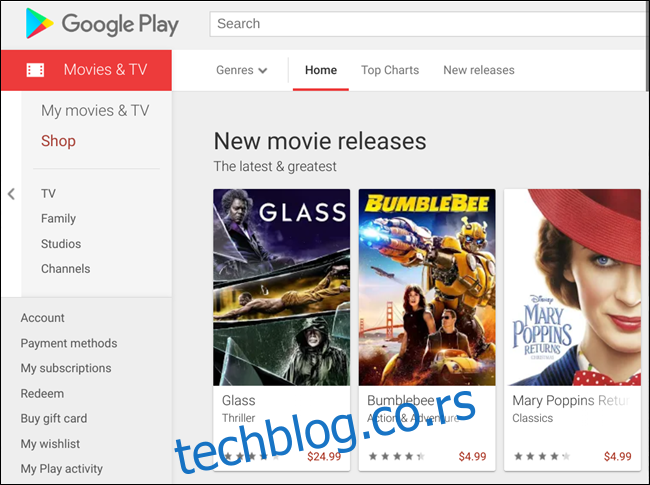
На самом врху странице налази се поље за претрагу за прегледање комплетног каталога наслова. Такође, можете користити дугмад испод за филтрирање по жанру, најгледанијим насловима или новим издањима.

Додатне опције филтрирања на бочној траци вам омогућавају да сортирате садржај по ТВ серијама, породичним програмима, продукцијским кућама и каналима на којима је програм првобитно емитован.
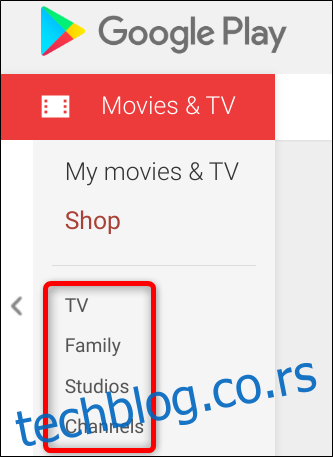
Када почнете да скролујете надоле, наслови су подељени у категорије које су сличне онима које се користе на другим стриминг сервисима: нова издања, најпопуларнији филмови, а затим разноврстан избор жанрова.
Када пронађете жељени наслов, кликните на дугме за репродукцију да бисте погледали трејлер или кликните на наслов да бисте отворили страницу филма.
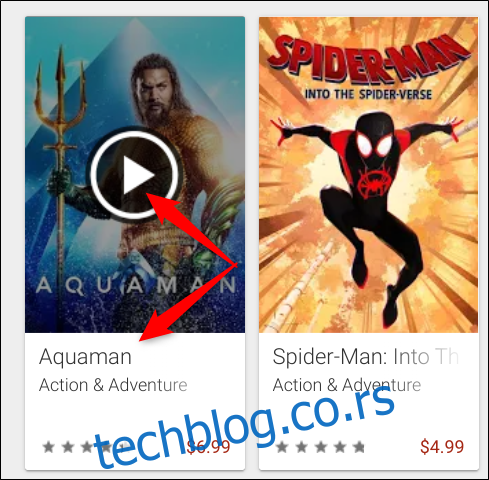
На страници филма можете прочитати опис, погледати глумачку поставу, продукцијски тим, рецензије других Google корисника, као и додатне информације попут оцене на Rotten Tomatoes, резолуције, титлове и друго.
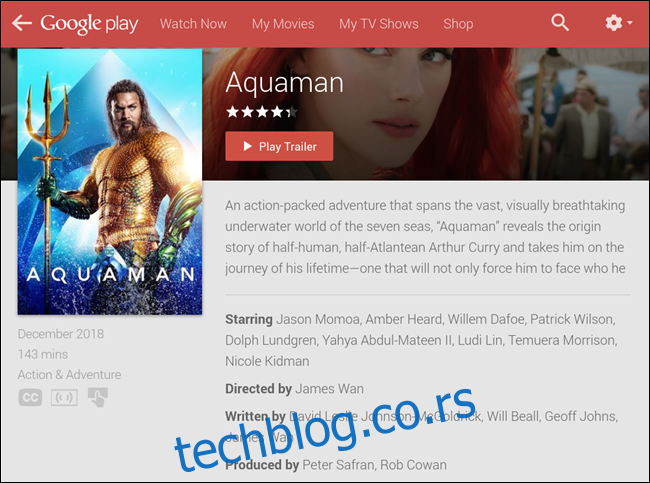
Ако још нисте одлучили да купите или изнајмите наслов, можете кликнути на „Додај на листу жеља“ и наслов ће бити додат на листу под називом „Моја листа жеља“, о чему ћемо говорити касније.

Када одлучите да је то филм или ТВ серија коју желите да гледате, можете је изнајмити или купити кликом на дугме „Изнајми“ или „Купи“.
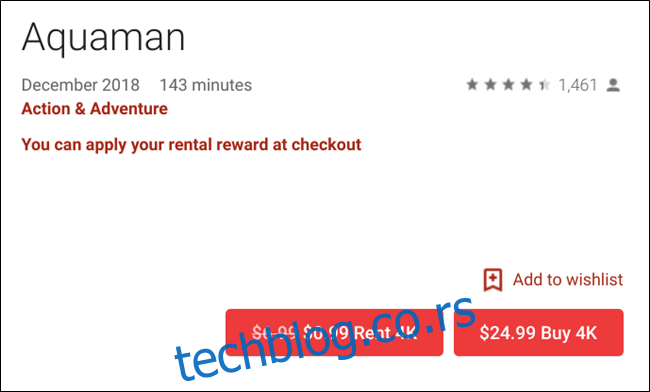
Напомена: Неки филмови и серије нису доступни за изнајмљивање, па ћете можда видети само опцију за куповину.
Појавиће се прозор у коме можете одабрати квалитет наслова (иако је понекад доступан само један квалитет); кликните на квалитет који желите да купите.
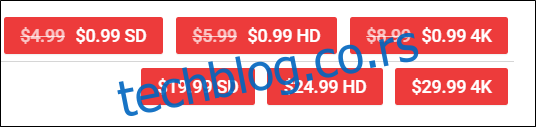
Затим одаберите начин плаћања. Подразумевана опција је Google Play кредит, али кликом на падајући мени можете бирати између Play кредита, искоришћавања кода, додавања кредитне картице или PayPal налога, а затим кликните на „Изнајми“.
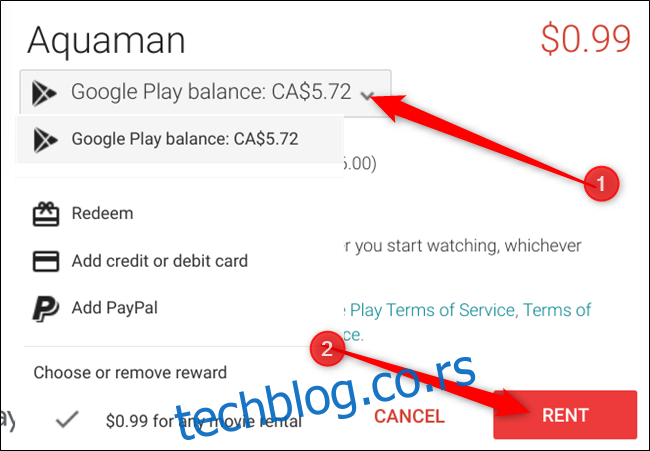
Ако желите одмах да гледате видео, кликните на „Гледај“. У супротном, кликните на „Затвори“ да бисте наставили прегледање.
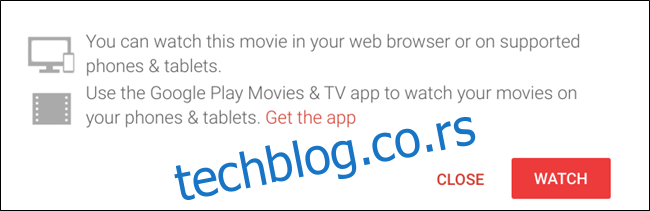
Ако одлучите да не гледате изнајмљени наслов одмах, можете видети период изнајмљивања за сваки наслов под насловом „Период изнајмљивања“ на дну странице са информацијама о видеу.
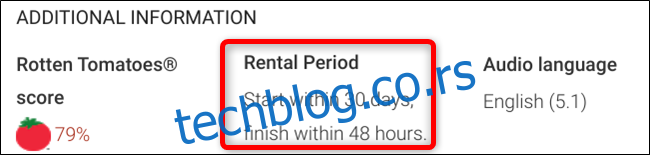
Како приступити листи жеља
Да бисте приступили својој листи жеља, кликните на „Моја листа жеља“, која се налази на левој бочној траци. Овде се налази листа свих наслова које желите да погледате, али их још нисте купили. Ово олакшава праћење садржаја који желите да купите или изнајмите.
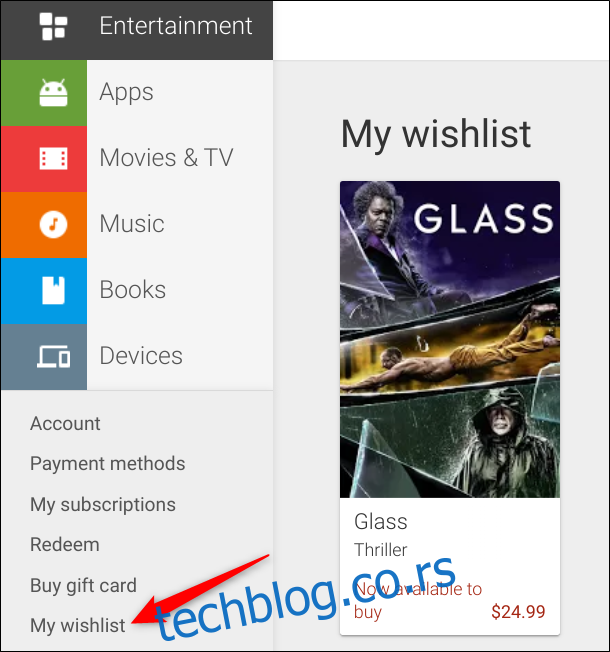
Коришћење Chrome апликације Play Филмови
Некада проширење за Google Chrome, сада апликација за Chrome OS, Google Play Филмови апликација функционише као поједностављена верзија веб локације. Иако и даље можете да преузмете Play Филмове за Chrome на било којој платформи путем везе у веб продавници, Google је укинуо подршку за уређаје који нису Chromebook. Такође, апликација не подржава репродукцију ван мреже ни на једном уређају осим Chromebook-а.
Да бисте инсталирали Chrome апликацију за Play Филмове и ТВ, посетите Chrome веб продавницу за Play Филмове и ТВ и кликните на „Додај у Chrome“.
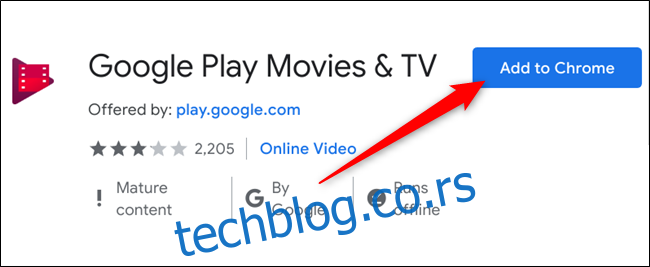
У прозору који се појави, прегледајте дозволе и кликните на „Додај апликацију“ да бисте јој дали приступ Chrome-у.
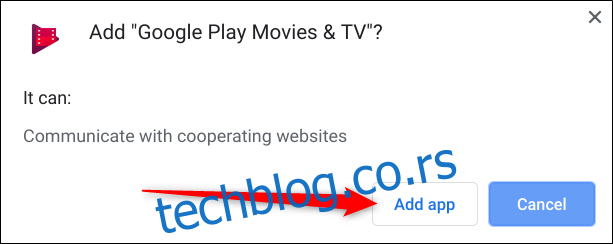
Када се проширење инсталира, кликните на „Покрени апликацију“.
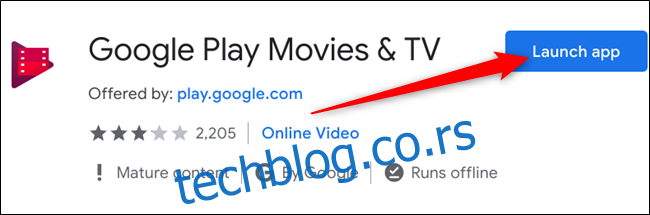
Да бисте отворили апликацију са Chromebook радне површине, кликните на икону покретача, укуцајте „Филмови“, а затим потражите икону са сивим Chrome логотипом у доњем десном углу.
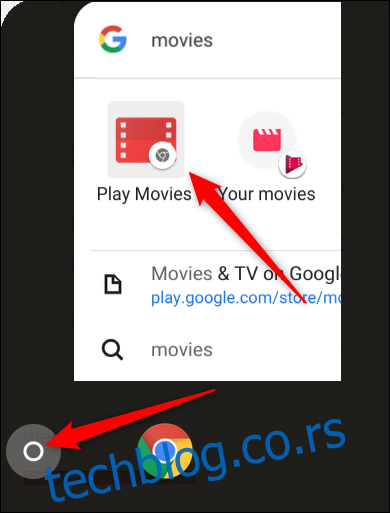
Интерфејс апликације је сличан веб верзији, али је ограничен на неколико основних функција, као што су претраживање и прегледање мањег броја наслова, гледање трејлера и гледање филмова или ТВ серија из ваше библиотеке. Једина права разлика је да ако желите било шта да купите, морате да кликнете на дугме „Куповина“ на врху апликације, што вас преусмерава на веб верзију Play Филмова. У суштини, служи као начин за гледање трејлера филмова и прегледање куповина без потребе за одласком на веб локацију Play Филмови.
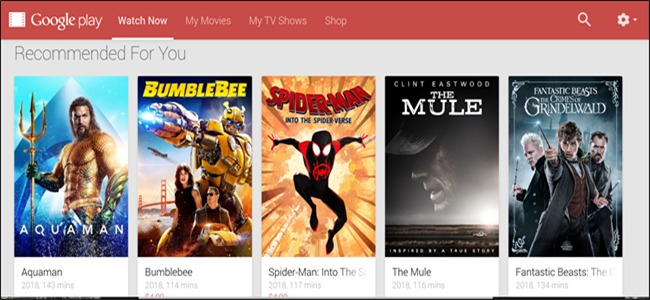
Коришћење Android апликације Play Филмови за Chromebook
Ако користите Chromebook, можете да приступите Google Play Филмовима и ТВ-у на три начина: посетом веб продавници, инсталирањем Chrome апликације или коришћењем Android апликације Google Play Филмови и ТВ, која је већ инсталирана ако је на вашем Chromebook-у омогућена Play продавница.
У овом примеру, користићемо апликацију Play продавница, јер су друга два начина идентична као на другим уређајима. Да бисте приступили апликацији, кликните на дугме Покретач, укуцајте „Филмови“ у траку за претрагу, а затим кликните на „Play Movies“.
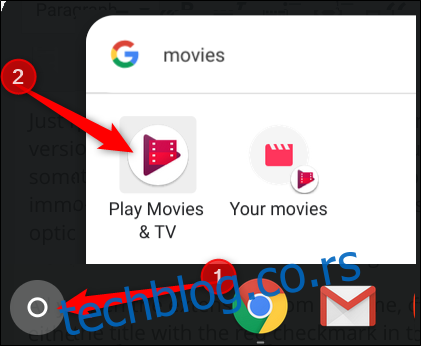
Кроз апликацију можете се кретати користећи три картице које се налазе на дну екрана: почетна, библиотека и листа жеља.

Као и Chrome додатак, Chromebook апликација изгледа и функционише као минималистичка верзија веб локације. Иако вам омогућава куповину унутар апликације, делује помало неуглађено. Тамо где вам веб продавница омогућава да одмах претражујете по жанру, морате да скролујете надоле кроз последња четири наслова филмова пре него што добијете опције за избор.
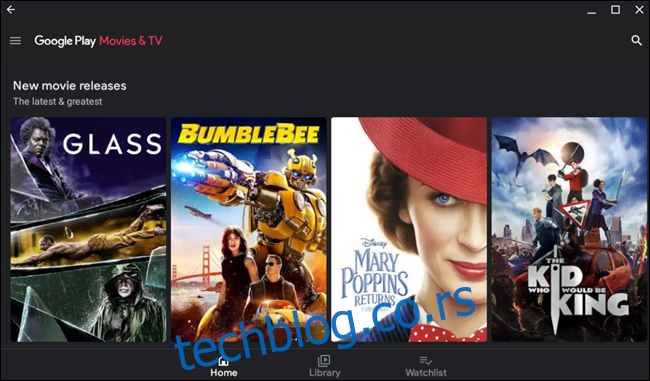
Ако занемаримо ту мању замерку, апликација је брза и има већину функција као и веб верзија. Оно што се истиче код апликације је систем филтера, који омогућава да изаберете филм/ТВ серију, жанр, поджанр, да ли желите да изнајмите или купите филм, и деценију снимања филма. Ово је прилично корисна опција која недостаје веб локацији.
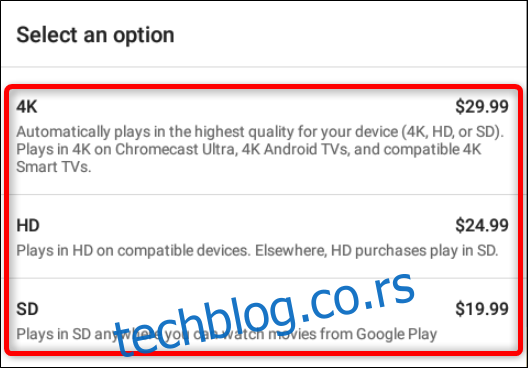
Када пронађете нешто што вам је привлачно, кликните на наслов да бисте отворили страницу са информацијама. Овде можете погледати трејлер, купити/изнајмити филм, прочитати кратак опис, видети оцене корисника и Rotten Tomatoes, аудио језике, титлове и друге информације.
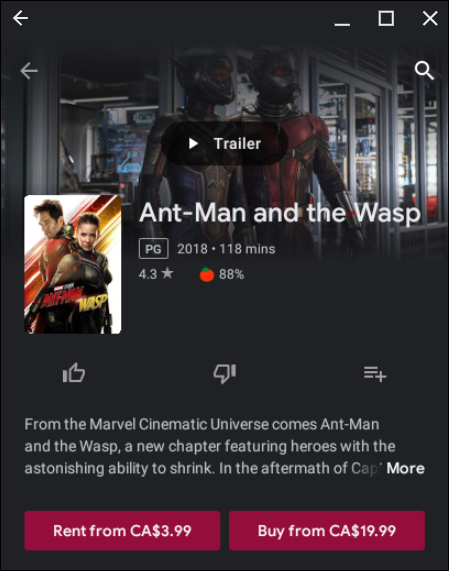
Можете оценити наслов палцем нагоре или надоле кликом на одговарајућу икону. Ако још нисте гледали филм или ТВ серију и радије бисте само додали наслов на своју листу жеља, кликните на икону листе жеља са десне стране.
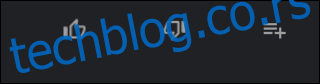
Када одлучите да је то филм или серија коју желите, можете је изнајмити или купити кликом на одговарајуће дугме.
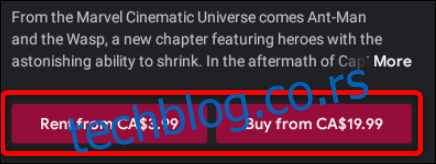
Напомена: Неки филмови и серије нису доступни за изнајмљивање, па ћете можда видети само опцију за куповину.
Појавиће се прозор у коме можете одабрати квалитет наслова. Понекад се нуди само једна верзија, у ком случају нећете видети овај прозор.
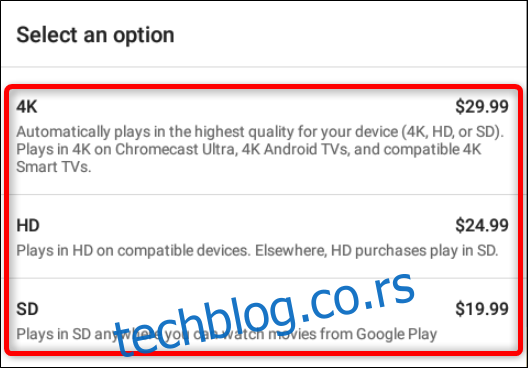
Затим одаберите начин плаћања. Подразумевана опција је Google Play кредит, али кликом на падајући мени можете бирати између Play кредита, искоришћавања кода, додавања кредитне картице или PayPal налога, а затим кликните на „Настави“ да бисте обавили куповину.
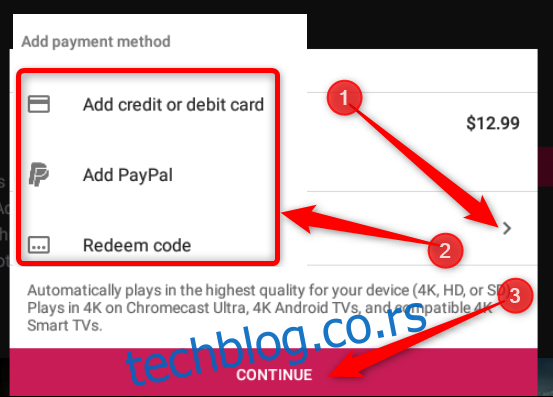
Како преузети за репродукцију ван мреже
Google Play Филмови за Chromebook, Android и iOS су веома слични свим осталим верзијама и функционишу на исти начин осим једне посебне функције: репродукције ван мреже.
Google Play вам омогућава преузимање купљених ставки за гледање када сте ван мреже, али само ако користите Android, iOS или Chromebook уређаје. Гледање ван мреже није доступно на PC-ју, Mac-у и другим лаптоповима и рачунарима.
Ако користите Chrome апликацију, да бисте преузели садржај из библиотеке, кликните на „Моји филмови“ или „Моје ТВ серије“ да бисте видели све своје куповине.
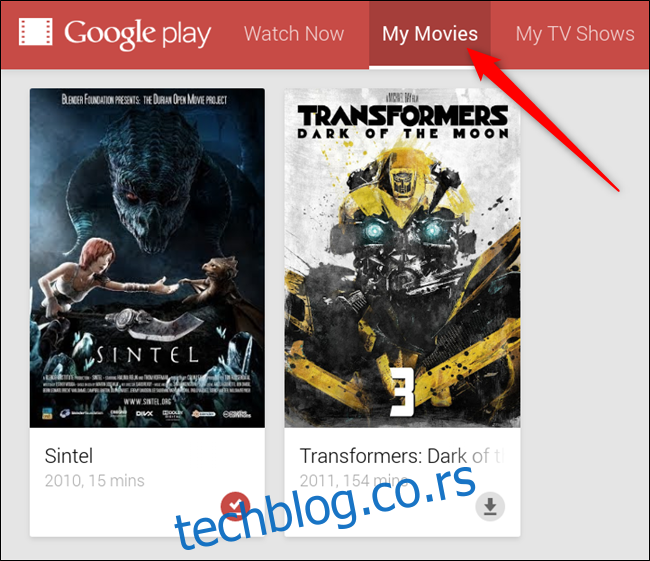
Ако користите апликацију Play продавница, кликните на „Библиотека“ (на дну апликације) да бисте видели своје куповине.
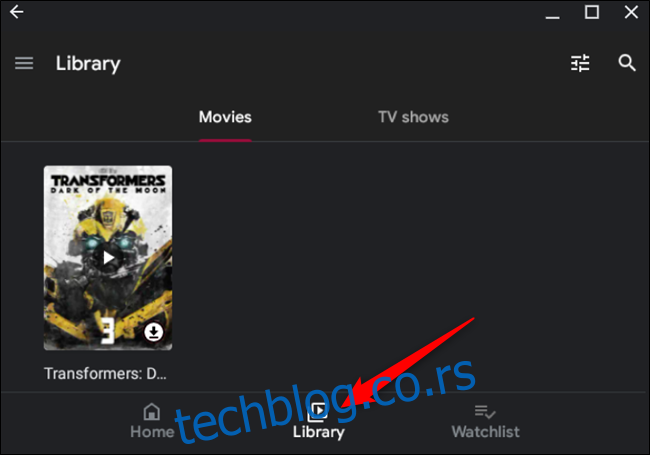
Затим кликните на икону за преузимање на наслову који желите да преузмете за гледање ван мреже.
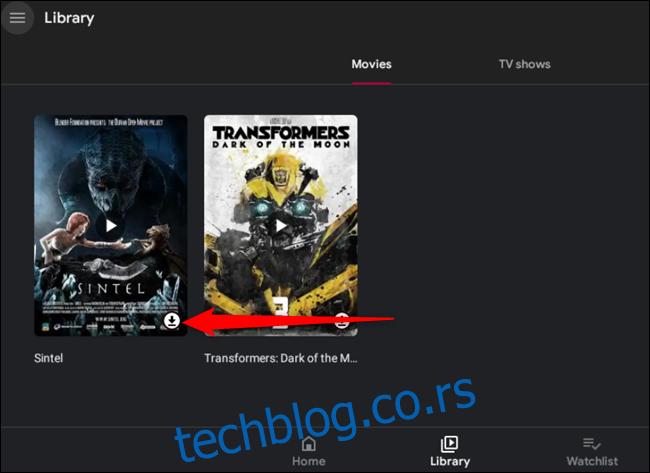
Икона за преузимање ће се испунити црвеном бојом како би показала напредак преузимања. Моћи ћете да гледате свој видео ван мреже када се икона за преузимање промени у квачицу. Да бисте уклонили видео након што сте га гледали, кликните на квачицу.
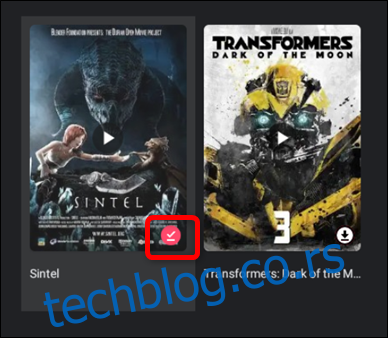
Сада знате све што вам је потребно о Google Play Филмовима за Chrome и Chromebook, тако да можете почети да гледате омиљене филмове и серије.